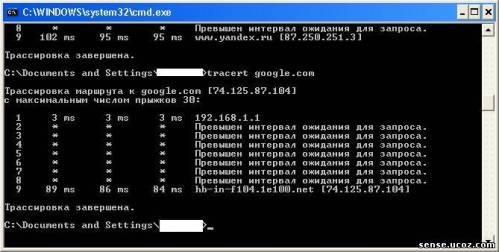Очень часто обычный пользователь услуги доступа в интернет задается вопросом: почему у меня низкая скорость?
Он в спешке набирает номер телефона любимой тех.поддержки от провайдера и начинает выяснять отношения с невиновными операторами или инженерами. Ребята, которые работают на стороне провайдера тоже не промах, во-первых постараются выяснить реальную картину, а во-вторых не спешат идти на уступки абоненту, ведь абонент может предоставлять недостоверные сведения в своих интересах, например, с целью перерасчета оплаты или просто ввиду слабой технической подготовки.
Причины потери скорости могут быть различные:
1. Неправильная синхронизация. АДСЛ модем с DSLAM работают в половину мощности, то есть вместо положенных 2 Мбит/с, вы получаете 0.5 Мбит/с, простыми словами - это зависание порта.
2. Проблемы с программным обеспечением на оборудовании самого абонента - это вирусы, сторонние сетевые процессы и даже причиной может стать антивирус, ушедший в глубокое и непрерывное обновление. Все это следствие использования не лицензионного ПО.
3. Скорость зарезана провайдером либо потеря трафика на инотерритории.
4. Сетевой кабель, подведенный к ПК от АДСЛ модема, плохо обжат. Итак, давайте вооружимся средствами, которые помогут выявить и исправить наши недостатки, а также заявить о недочетах провайдера. Не нужно быть гением или специалистом, чтобы во всем разобраться самому.
2. Проблемы с программным обеспечением на оборудовании самого абонента - это вирусы, сторонние сетевые процессы и даже причиной может стать антивирус, ушедший в глубокое и непрерывное обновление. Все это следствие использования не лицензионного ПО.
3. Скорость зарезана провайдером либо потеря трафика на инотерритории.
4. Сетевой кабель, подведенный к ПК от АДСЛ модема, плохо обжат. Итак, давайте вооружимся средствами, которые помогут выявить и исправить наши недостатки, а также заявить о недочетах провайдера. Не нужно быть гением или специалистом, чтобы во всем разобраться самому.
Проверка передачи данных на различные узлы.
Жмем меню "Пуск", далее "Выполнить". Для тех у кого нету такого меню, нажимаем одновременно комбинацию клавиш "Win" (клавиша, на которой нарисовано окно windows) и R. Появляется строка - запуск программы, введите имя программы, папки, документа или ресурса интернета.
Набираем 3 буквы "cmd" и жмем enter.
Появится черное окно, приблизительно с такими фразами:
Microsoft Windows XP [Версия 5.1.2600]
(С) Корпорация Майкрософт, 1985-2001.
C:\Documents and Settings\Admin>
Сразу после них можно ввести слово ping с различными конфигурациями. Если Вы желаете проверить ответ от Яндекса, то ставим дальше пробел и набираем имя узла ya.ru или его реальный ip адрес - 213.180.204.3. При нормально работающем интернете получаем 4 отправленных пакета и 4 полученных, с минимальным временем приемо-передачи. Пример проверки от Укртелекома на узел Яндекса.
Жмем меню "Пуск", далее "Выполнить". Для тех у кого нету такого меню, нажимаем одновременно комбинацию клавиш "Win" (клавиша, на которой нарисовано окно windows) и R. Появляется строка - запуск программы, введите имя программы, папки, документа или ресурса интернета.
Набираем 3 буквы "cmd" и жмем enter.
Появится черное окно, приблизительно с такими фразами:
Microsoft Windows XP [Версия 5.1.2600]
(С) Корпорация Майкрософт, 1985-2001.
C:\Documents and Settings\Admin>
Сразу после них можно ввести слово ping с различными конфигурациями. Если Вы желаете проверить ответ от Яндекса, то ставим дальше пробел и набираем имя узла ya.ru или его реальный ip адрес - 213.180.204.3. При нормально работающем интернете получаем 4 отправленных пакета и 4 полученных, с минимальным временем приемо-передачи. Пример проверки от Укртелекома на узел Яндекса.
Как видно из рисунка, максимальное время 101 мсек. Если же увеличить частоту запроса, то этот параметр явно увеличится, но следует смотреть среднюю величину, поскольку жизнь такого пакета ничтожна мала, а путь проделанный через несколько мировых серверов и огромного количества коммутаторов весьма велик. Но для интереса можно набрать (ping ya.ru -t), что означит бесконечность запросов. Когда надоест, жмем одновременно ctrl и C. Получаем статистику.
Если интернет работает с перебоями, то половина пакетов не будет возвращаться или время приемо-передачи будет около 1000-2000 мсек.